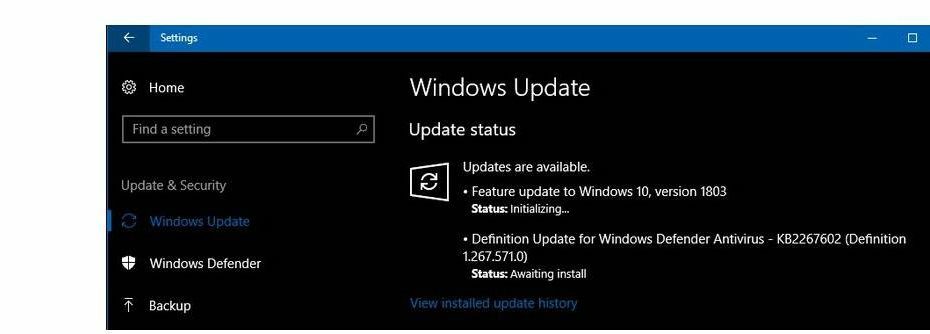سيحافظ هذا البرنامج على تشغيل برامج التشغيل الخاصة بك ، وبالتالي يحميك من أخطاء الكمبيوتر الشائعة وفشل الأجهزة. تحقق من جميع برامج التشغيل الخاصة بك الآن في 3 خطوات سهلة:
- تنزيل DriverFix (ملف تنزيل تم التحقق منه).
- انقر ابدأ المسح للعثور على جميع السائقين الإشكاليين.
- انقر تحديث برامج التشغيل للحصول على إصدارات جديدة وتجنب أعطال النظام.
- تم تنزيل DriverFix بواسطة 0 القراء هذا الشهر.
تم إطلاق Devil May Cry 5 لبضعة أيام حتى الآن ، مما يضعك في مكان صائد الشياطين المفضل لدينا ، Dante. ولكن لا يمكن لأي إطلاق أن يكون خاليًا من العيوب حقًا بعض الثغرات هنا وهناك.
لن ندع ذلك يفسد متعتك ، لذا إليك قائمة ببعض الإصلاحات لأكثر المشكلات التي يتم الإبلاغ عنها بشكل متكرر في Devil May Cry 5.
خطوات لإصلاح أخطاء Devil May Cry 5
1. غطاء FPS الخاص بك
تعالج هذه الطريقة المشكلات المتعلقة بحالات سقوط الإطارات والارتفاعات.
- تحميل خادم إحصائيات RivaTuner، قم بتثبيته في موقعك المفضل
- قم بتشغيله وإدخال غطاء FPS الخاص بك. يجب أن يحل المشكلة.
2. منع DMC 5 من الاصطدام المتكرر
تعمل هذه الطريقة مع الشاشات التي تعمل باللمس.
- افتح مدير مهام Windows الخاص بك وانقر فوق قسم الخدمات ؛
- حدد موقع عملية "TabletInputService" وقم بتعطيلها.
إذا كنت تقوم بتشغيل اللعبة على أجهزة كمبيوتر عادية ، فيمكنك تنظيف تمهيد جهازك. ما عليك سوى إيقاف تشغيل أي تطبيقات وبرامج غير ضرورية ثم إعادة تشغيل اللعبة.
3. كيفية إصلاح مشكلة التلعثم في Devil May Cry 5
هذه الطريقة سهلة الاستخدام ، ولكن يُنصح بإنشاء ملفات النسخ الاحتياطي.
- حدد موقع مجلد اللعبة في "Steam / steamapps / common / DMC5" ؛
- قم بالتمرير حتى تجد "dmc5config.ini" وافتحه بأي برنامج لتحرير النصوص لديك ، مع مراعاة إنشاء نسخة احتياطية من هذا الملف ؛
- ستحتاج إلى تعديل الأقسام التالية "القدرة = DirectX12 إلى القدرة = DirectX11" و "TargetPlatform = DirectX12 to TargetPlatform = DirectX11" ؛
- احفظ التغييرات.
4. إصلاح مشكلات الشاشة السوداء Devil May Cry 5
تعد الشاشات السوداء أمرًا شائعًا نسبيًا في الألعاب ، ولكن هذا لا يمنعنا من مساعدتك.
- ابدأ لعبتك ؛
- اضغط على "ALT + ENTER" لجعل اللعبة تنتقل إلى وضع الإطارات ؛
- قم بالوصول إلى إعدادات الفيديو في اللعبة واضبط الدقة على دقة الشاشة ؛
- حفظ التغييرات ، يمكنك الآن لعب اللعبة في وضع ملء الشاشة.
إذا استمرت المشكلة ، يمكنك استخدام حلول إضافية لاستكشاف الأخطاء وإصلاحها ، بما في ذلك الحلول المدرجة في هذه الأدلة:
- 3 خطوات سهلة لإصلاح مشكلات الشاشة السوداء في Windows 8.1 ، 10
- أصلح Black Screen of Death على أجهزة الكمبيوتر المحمولة في دقيقتين فقط
5. إصلاح مشكلات مزامنة الصوت على Nvidia
كانت هناك بعض الحالات التي لم تتم فيها مزامنة الصوت بشكل صحيح في مقاطع الفيديو. لكن هذا قد يساعدك.
- افتح لوحة تحكم Nvidia وحدد "إدارة الإعدادات ثلاثية الأبعاد" ؛
- انقر فوق إعدادات البرنامج وحدد اللعبة من القائمة ؛
- اضبط Vertical Sync على "Fast" واحفظ إعداداتك.
6. Cutscene إصلاح شاشة سوداء
يشبه هذا الحل حل Stutter Fix one.
- قم بالوصول إلى دليل ألعاب DMC5 الخاص بك في "Steam / steamapps / common / Devil May Cry 5" ؛
- افتح الملف “dmc5config.ini” وابحث عن هذا السطر “UseVendorExtension = Enable” وقم بتغييره إلى “UseVendorExtension = Disable” ؛
- احفظ التغييرات.
نأمل أن تكون هذه الإصلاحات مفيدة لك ، في غضون ذلك ، قمنا بتجميع قائمة بالأخطاء والأخطاء الشائعة التي أبلغ عنها اللاعبون حتى الآن.
كيف كانت تجربتك مع DMC5 حتى الآن؟ لا تخبرنا في التعليقات أدناه.
القصص ذات الصلة التي يجب التحقق منها:
- كيفية إصلاح مشكلات Game DVR على نظام التشغيل Windows 10
- كيفية إصلاح حفظ الألعاب التالفة على جهاز الكمبيوتر
- إصلاح: توقف صوت اللعبة عن العمل في نظام التشغيل Windows 10